Hoe meld je je aan op de beveiligde Office 365 omgeving? (algemeen)
De Vlaamse overheid streeft naar een digitale werkplek die tegelijk veilig, mobiel en eenvoudig in gebruik is.
Om de veiligheid te garanderen wordt er een extra laag toegevoegd aan de standaard Office 365 toepassingen. Deze extra veiligheidslaag is vertrouwd: we gebruiken dezelfde aanmeldmechanismen voor VPN en andere overheidstoepassingen:
- eID
- een federaal of VO-token
- digitale sleutels zoals een sms of via een mobiele app
- itsme
We leggen je graag uit hoe je deze extra veiligheidslaag kan gebruiken, afhankelijk van het toestel dat je gebruikt:
- werk je met een laptop met een gele sticker?
- je laptop (met gele sticker) gebruiken binnen de VO-muren
- je laptop (met gele sticker) gebruiken buiten de VO-muren
- werk je met een laptop zonder gele sticker?
- werk je met een smartphone of tablet?
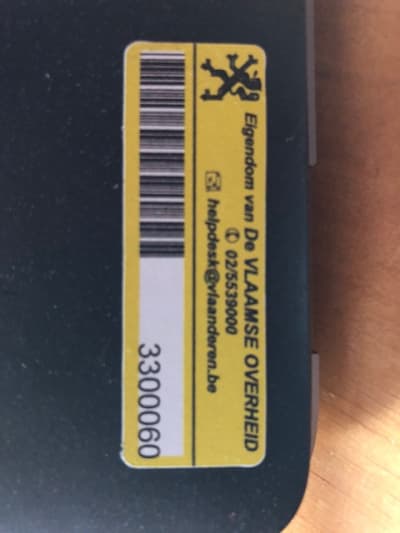
Office 365 gebruiken op een laptop met een gele sticker binnen de VO-muren
Wanneer je je in een gebouw bevindt van de Vlaamse overheid, dan kan je al je toepassingen gebruiken zonder extra aanmelden. Je ziet soms heel even een scherm verschijnen dat er extra wordt geverifieerd of jij het wel bent... maar je hoeft hier niks te doen (tenzij op Doorgaan klikken als je 't iets sneller wil laten vooruitgaan)
Ook als je niet in een VO-gebouw werkt, bijvoorbeeld thuis, en je je VPN-verbinding hebt opgestart, moet je je niet extra aanmelden.
Office 365 gebruiken op een laptop met een gele sticker buiten de VO-muren
Wil je je (trage) VPN verbinding niet opstarten, dan kan je alle digitale werkplek-toepassingen van Office 365 gebruiken mits de extra aanmeldprocedure te doorlopen:
- Gebruik je je laptop met eID-kaartlezer? Dan is dit de meest aangeraden, snelste en veiligste manier.
- Heb je je eID niet in de buurt of heb je geen kaartlezer, dan kan je één van de vele alternatieven gebruiken:
- Met je federaal token of een VO-token
- Hoe meld je je aan op Office 365 en je Outlook mail: met itsme?
- Hoe meld je je aan op Office 365 en je Outlook mail: met beveiligingscode via SMS?
- Hoe meld je je aan op Office 365 en je Outlook mail: met beveiligingscode via app?
Als je de online toepassingen gebruikt van Office 365, moet je je maar één maal aanmelden op één van de toepassingen van Office 365 (bijvoorbeeld je mailbox of de portal.office.com-pagina). Automatisch ben je dan ook aangemeld voor alle andere toepassingen en dit gedurende een hele tijd.
Office 365 gebruiken op een laptop zonder gele sticker
Je kan alle digitale werkplek-toepassingen van Office 365 gebruiken mits de extra aanmeldprocedure te doorlopen:
- Gebruik je je laptop met eID-kaartlezer? Dan is dit de meest aangeraden, snelste en veiligste manier.
- Heb je je eID niet in de buurt of heb je geen kaartlezer, dan kan je één van de vele alternatieven gebruiken:
- Met je federaal token of een VO-token
- Hoe meld je je aan op Office 365 en je Outlook mail: met itsme?
- Hoe meld je je aan op Office 365 en je Outlook mail: met beveiligingscode via SMS?
- Hoe meld je je aan op Office 365 en je Outlook mail: met beveiligingscode via app?
Tip
Soms lukt het niet om de schuifbalk te gebruiken in het scherm met de verschillende authenticatie-opties. Je kan dan ook de TAB-toets gebruiken om je keuze te bepalen!